
Khắc phục lỗi âm thanh khi reup live tiktok trên vps windows một cách đơn giản nhất. Trong bài viết này, CLOUDING sẽ hướng dẫn quý khách cách fix lỗi mất tiếng khi livestream Tik Tok Studio trên VPS. Hãy cùng theo dõi nhé.
Reup live TikTok là gì?
Reup live TikTok có nghĩa là tải lên lại (re-upload) một video trực tiếp (live stream) đã được phát trực tiếp trên ứng dụng TikTok cũ. Khi bạn reup live TikTok cũ, video trực tiếp đó sẽ xuất hiện trên tài khoản của bạn và bạn sẽ có thể chia sẻ nó với người theo dõi của mình. Reup live TikTok là lựa chọn tuyệt vời cho những người làm MMO.
>>> Xem thêm: VPS MMO là gì? Tại sao nên thuê VPS làm MMO?
Lợi ích khi Reup live TikTok trên vps windows
Reup live TikTok mang lại một số lợi ích nhất định, bao gồm:
Tăng lượng tương tác:
Reup live TikTok có thể giúp tăng lượng tương tác của video của bạn. Khi một video được đăng lại nhiều lần, nó sẽ được phát hiện bởi nhiều người hơn. Từ đó giúp tăng số lượt xem, lượt thích, lượt chia sẻ và nhận được nhiều comment hơn.
Tăng khả năng tiếp cận:
Reup live Tik Tok cũng có thể giúp tăng khả năng tiếp cận của video của bạn. Khi video của bạn được đăng lại nhiều lần trên các tài khoản khác nhau nó sẽ được hiển thị cho nhiều người hơn trên TikTok. Từ đó giúp tăng khả năng tiếp cận và đưa nó đến với nhiều khán giả hơn.
Xây dựng thương hiệu:
Reup live TikTok có thể giúp xây dựng thương hiệu của bạn trên TikTok. Khi video của bạn được đăng lại nhiều lần trên nhiều tài khoản khác nhau, nó sẽ tạo ra một số lượng lớn các bản sao của video. Từ đó giúp tăng khả năng nhận diện thương hiệu và đưa tên tuổi của bạn đến với nhiều người hơn trên mạng xã hội này.
Khắc phục lỗi âm thanh khi reup live tiktok trên vps windows
Bước 1: Nhấn nút Windows trên bàn phím để mở menu Start để bắt đầu bước khắc phục lỗi âm thanh khi reup live tiktok trên vps windows
Gõ từ khóa “Remote Desktop Connection” vào hộp tìm kiếm và chọn kết quả tương ứng.
Khi cửa sổ Remote Desktop Connection xuất hiện, bạn có thể nhập địa chỉ IP hoặc tên máy chủ mà bạn muốn kết nối.
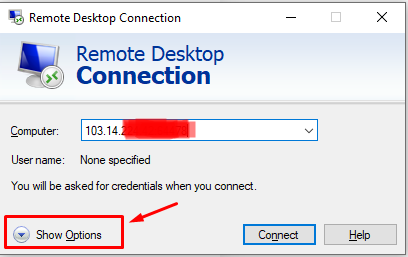
Bước 2: Chọn Show Options.
Khi bạn mở Remote Desktop Connection và chọn “Show Options“, bạn sẽ thấy một số tùy chọn được cung cấp để thiết lập kết nối. Trong đó chọn tiếp Local Resources – Cho phép bạn chọn các tài nguyên địa phương như ổ đĩa, máy in hoặc thiết bị USB để chia sẻ với máy chủ.
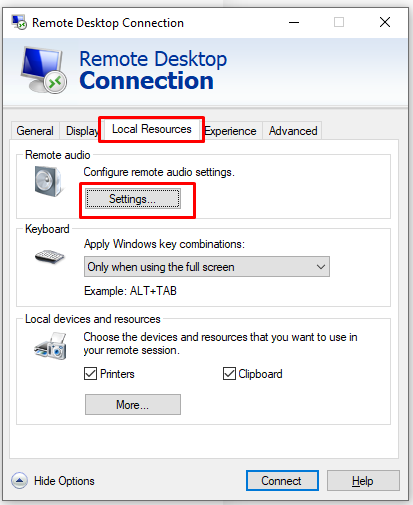
Bước 3: Tick chọn Play on remote computer > Nhấn OK.
Tùy chọn “Play on remote computer” (Phát trên máy tính từ xa) trong Remote Desktop Connection. Tùy chọn này sử dụng để phát âm thanh hoặc video trên máy chủ từ xa thay vì trên máy tính của bạn. Khi chọn tùy chọn này, âm thanh hoặc video sẽ được phát trực tiếp từ máy chủ ảo. Giúp giảm tải trọng mạng và giảm độ trễ của âm thanh và hình ảnh.
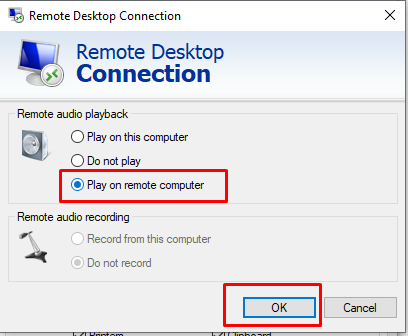
Bước 4: Nhấn chọn Connect.
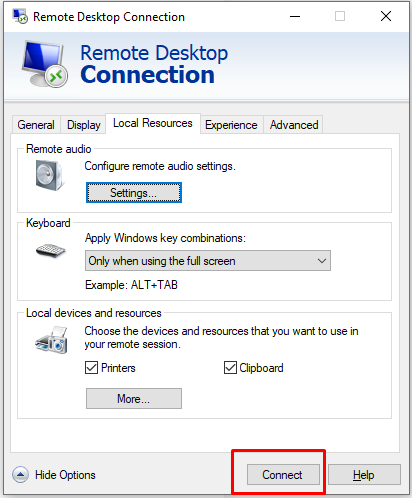
Bước 5: Truy cập TikTok Live Studio để khắc phục lỗi âm thanh khi reup live tiktok trên vps windows
Mở TikTok Studio và đăng nhập vào tài khoản của bạn. Nhấn chọn Add Source > Nhấn chọn Video > Chọn Select File > Chọn video dùng để livestream và nhấn OK để tải lên.
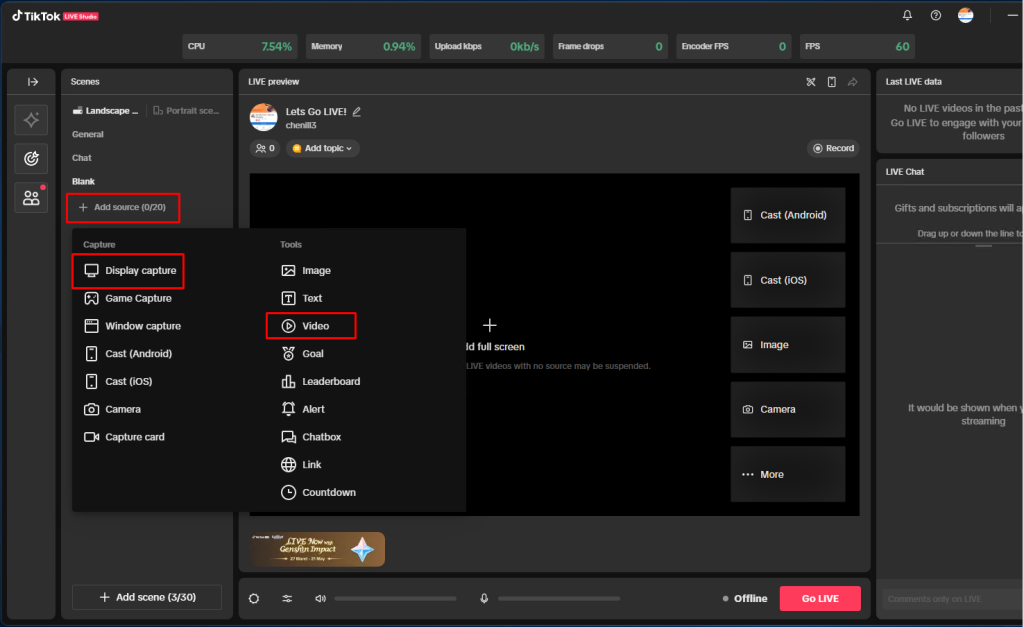
Tiếp tục hoàn thành các bước để tải video lên
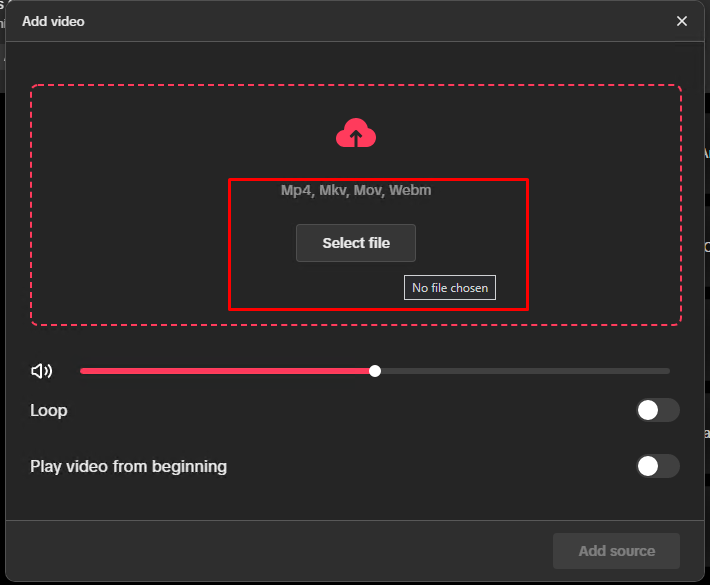
Chọn một video bạn đã tải sẵn lưu trong máy và nhấn Open để bắt đầu quá trình tải lên.
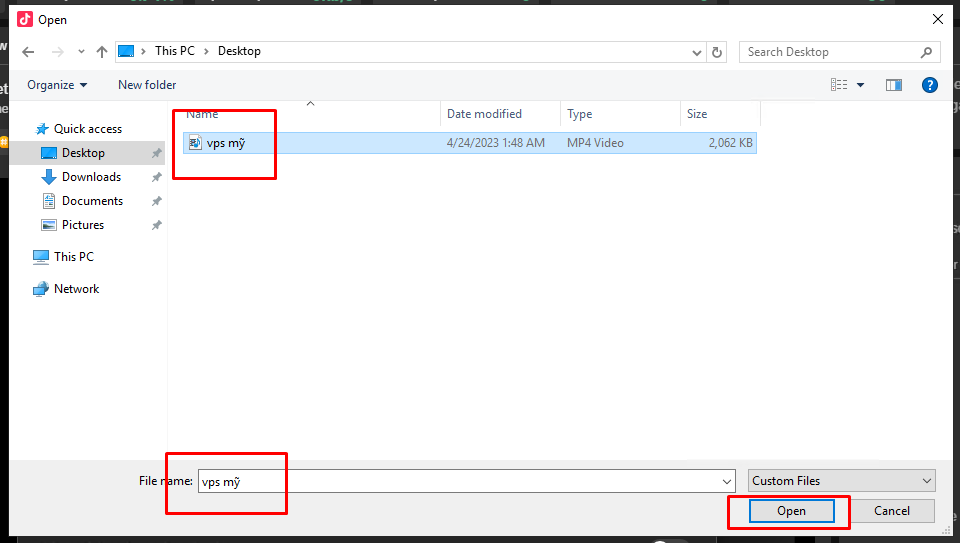
Sau khi tệp video được tải lên thành công, bạn có thể sử dụng nó để reup live TikTok trên VPS của mình.
Bước 6: Bật Loop và nhấn Add source để hoàn thành bước khắc phục lỗi âm thanh khi reup live tiktok trên vps windows
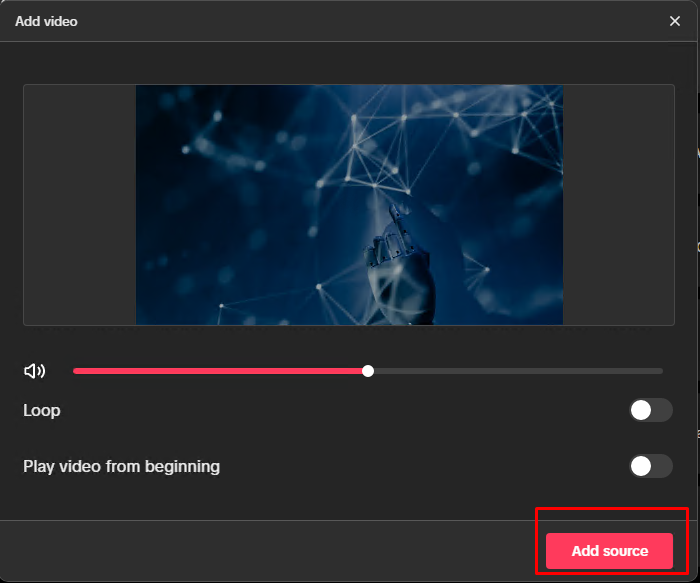
Bật Loop và nhấn Add source. Bật tính năng Loop trên phần mềm OBS Studio cho phép bạn phát lại một đoạn video một cách liên tục. Tức là khi đoạn video kết thúc thì nó sẽ tự động quay trở lại đầu đoạn video và phát lại. Điều này có lợi cho người dùng khi muốn phát lại một đoạn video trên nền tảng livestream như TikTok mà không cần phải thực hiện việc tải lên video nhiều lần để phát lại. Bằng cách bật tính năng Loop trên phần mềm OBS Studio, người dùng có thể livestream đoạn video này mãi mãi mà không cần phải lo lắng về việc video sẽ kết thúc và phải tải lên lại.
Bước 7: Nhấn vào biểu tượng Audio Setting để khắc phục lỗi âm thanh khi reup live tiktok trên vps windows
Khi nhấn vào biểu tượng Audio Setting trên TikTok Studio, bạn có thể chỉnh sửa các thiết lập âm thanh cho video của mình. Cụ thể:
- Tắt hoặc bật tính năng Captions cho phép hiển thị phụ đề trong video.
- Tùy chỉnh âm lượng của video và âm thanh nền.
- Thay đổi âm thanh của nhạc nền, tạm dừng hoặc tiếp tục phát nhạc.
- Tùy chỉnh các thiết lập Microphone như chuyển đổi giữa các thiết bị âm thanh khác nhau, tắt hoặc bật tính năng Noise
- Suppression để giảm tiếng ồn, và tắt hoặc bật tính năng Automatic Gain Control để điều chỉnh mức độ âm lượng.
Những tùy chỉnh này sẽ giúp bạn tạo ra video chất lượng hơn trên nền tảng TikTok.
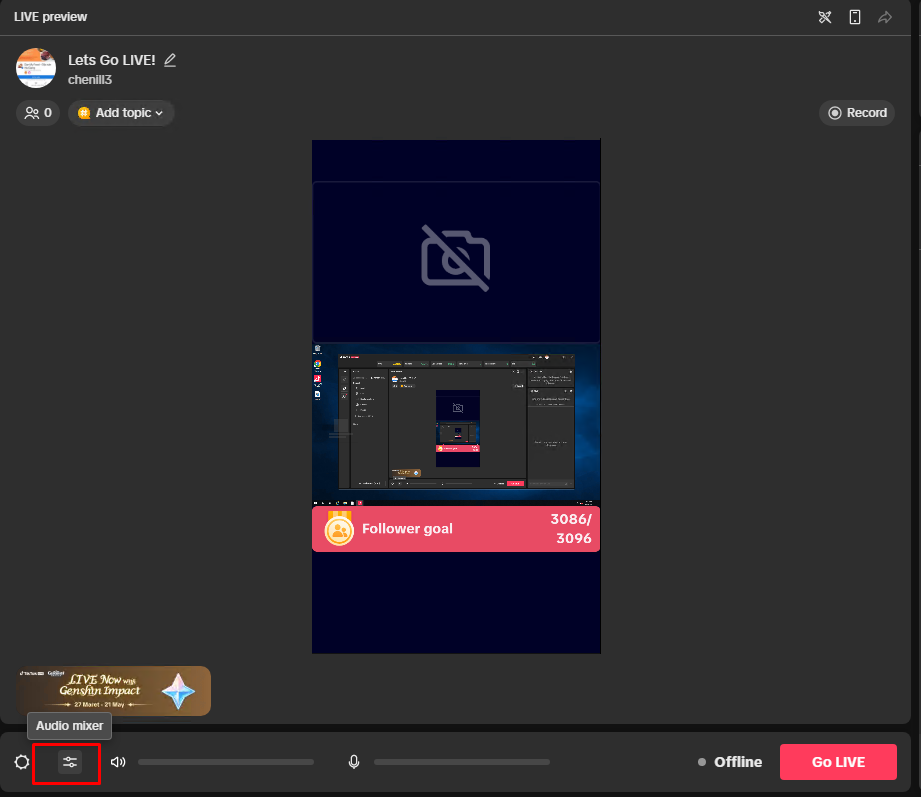
Chọn CABLE Input (VB-Audio Virtual Cable) > Nhấn Add.
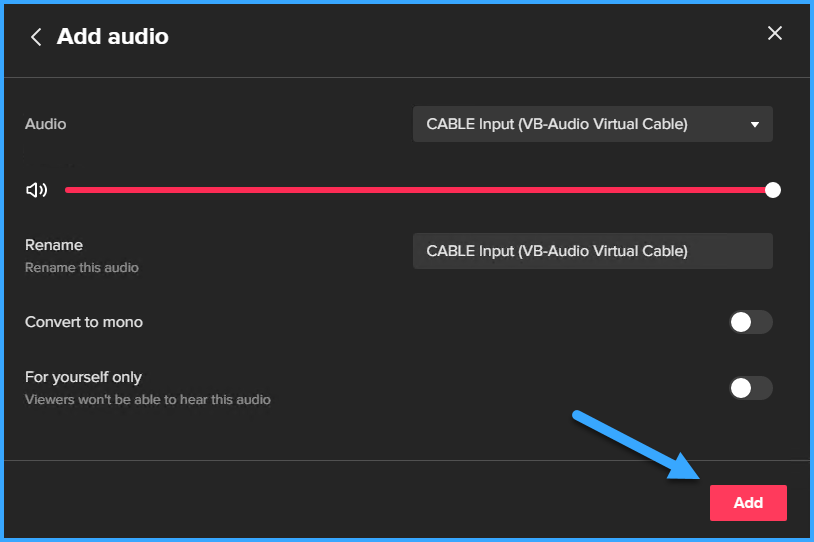
Sau đó chỉ cần tiến hành live như bình thường. Lúc này, khi livestream video đã có âm thanh.
CLOUDING.VN – nhà cung cấp dịch vụ VPS reup live TikTok
Một trong những nơi mua VPS làm MMO uy tín nói chung và reup live TikTok nói riêng được nhiều người dùng tin tưởng hiện nay chính là CLOUDING. Chúng tôi cung cấp các gói VPS có thể đáp ứng được phần lớn nhu cầu của người dùng với mục đích kiếm tiền. Mục tiêu là mang đến cho khách hàng dịch vụ lưu trữ ổn định và vững chắc. Từ đó có thể an tâm kinh doanh, bứt phá doanh thu mà không phải bận tâm về những vấn đề kỹ thuật hay quản lý, vận hành.
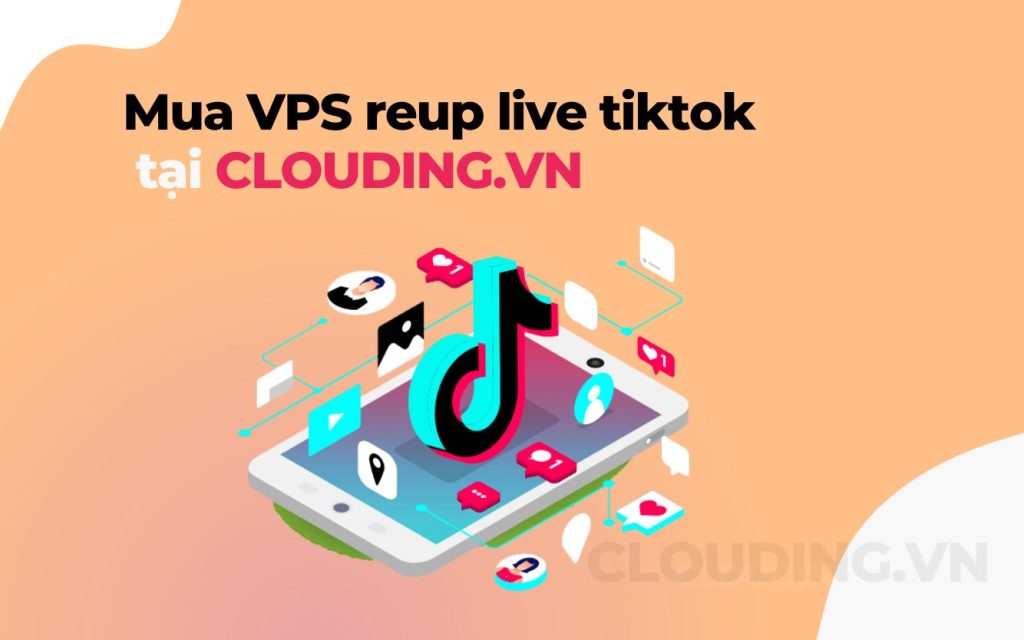
Ưu điểm:
- Cấu hình mạnh mẽ: Cung cấp các gói dịch vụ VPS với cấu hình mạnh mẽ. Đáp ứng được các yêu cầu về hiệu suất, bảo mật và công nghệ.
- Hỗ trợ nhiều hệ điều hành: Hỗ trợ cho nhiều hệ điều hành phổ biến như Windows và Linux. Giúp bạn dễ dàng lựa chọn hệ điều hành phù hợp với nhu cầu của mình.
- Đường truyền ổn định: Cung cấp đường truyền ổn định và tốc độ truy cập cao. Giúp bạn có trải nghiệm sử dụng VPS mượt mà và không bị gián đoạn.
- Hỗ trợ khách hàng tận tình: Đội ngũ hỗ trợ khách hàng tận tình và chuyên nghiệp. Giúp bạn giải đáp các thắc mắc và hỗ trợ trong quá trình sử dụng dịch vụ VPS.
- Giá thành hợp lý: Cung cấp các gói dịch vụ VPS với giá thành hợp lý. Phù hợp với nhiều nhu cầu và khả năng tài chính của khách hàng.
- Đảm bảo bảo mật thông tin: Cam kết đảm bảo bảo mật thông tin và dữ liệu của khách hàng trên hệ thống VPS của mình. Giúp bạn yên tâm sử dụng dịch vụ mà không lo lắng về vấn đề an ninh thông tin.
Mời bạn tham khảo bảng giá dịch vụ VPS windows để reup live TikTok tại CLOUDING.
| Gói dịch vụ | CPU | RAM | Ổ cứng | IPv4 | Giá (Tháng) |
| Cloud GR #6 | 4 vCPU | 8 GB | 90 GB | 1 địa chỉ | 499.000 VND |
| Cloud GR #7 | 8 vCPU | 8GB | 90GB | 1 địa chỉ | 699.000 VND |
| Cloud GR #8 | 8 vCPU | 16GB | 120GB | 1 địa chỉ | 999.000VND |
| Cloud GR #9 | 16 vCPU | 32GB | 240 GB | 1 địa chỉ | 1.699.000 VND |
>> Xem thêm: Thuê VPS livestreams TikTok
Trên đây là các bước hướng dẫn fix lỗi mất tiếng khi livestream trên VPS. Hy vọng những thông tin chia sẻ trên đây đã giúp quý khách khắc phục lỗi âm thanh bị mất tiếng khi livestream TikTok trên VPS. Nếu còn bất cứ điều gì thắc mắc, quý khách vui lòng liên hệ trực tiếp với CLOUDING để được hỗ trợ chi tiết hơn.


